พิมพ์รายงานงบกระแสเงินสด ใน PEAK
การพิมพ์งบกระแสเงินสดที่ออกจากทาง PEAK นั้น จะเป็นงบกระแสเงินสดด้วยวิธีทางอ้อม งบกระแสเงินสดคืออะไร การจะพิมพ์งบกระแสเงินได้นั้นจะต้องใช้งาน Package BASIC ขึ้นไป จึงจะสามารถกดพิมพ์ได้ ขั้นตอนการ พิมพ์รายงานงบกระแสเงินสด มีดังนี้
แนะนำสัมมนา: หากคุณอยากเข้าใจบัญชีของกิจการตัวเองแบบไม่ต้องพึ่งใคร หลักสูตรนี้คือจุดเริ่มต้น
-
เจาะลึกพื้นฐานบัญชี ให้คุณจัดระบบบัญชีได้อย่างมั่นใจ
-
พอกันทีกับการอ่านงบแบบไม่รู้ที่มาที่ไปของตัวเลข
-
หลักสูตร ถอดรหัสบัญชี การเงิน สำหรับเจ้าของกิจการ (2 วันเต็ม) ลงทะเบียนรุ่นถัดไปคลิก
1. ไปที่เมนูบัญชีเพื่อ พิมพ์รายงานงบกระแสเงินสด
ไปที่เมนู บัญชี > งบกระแสเงินสด
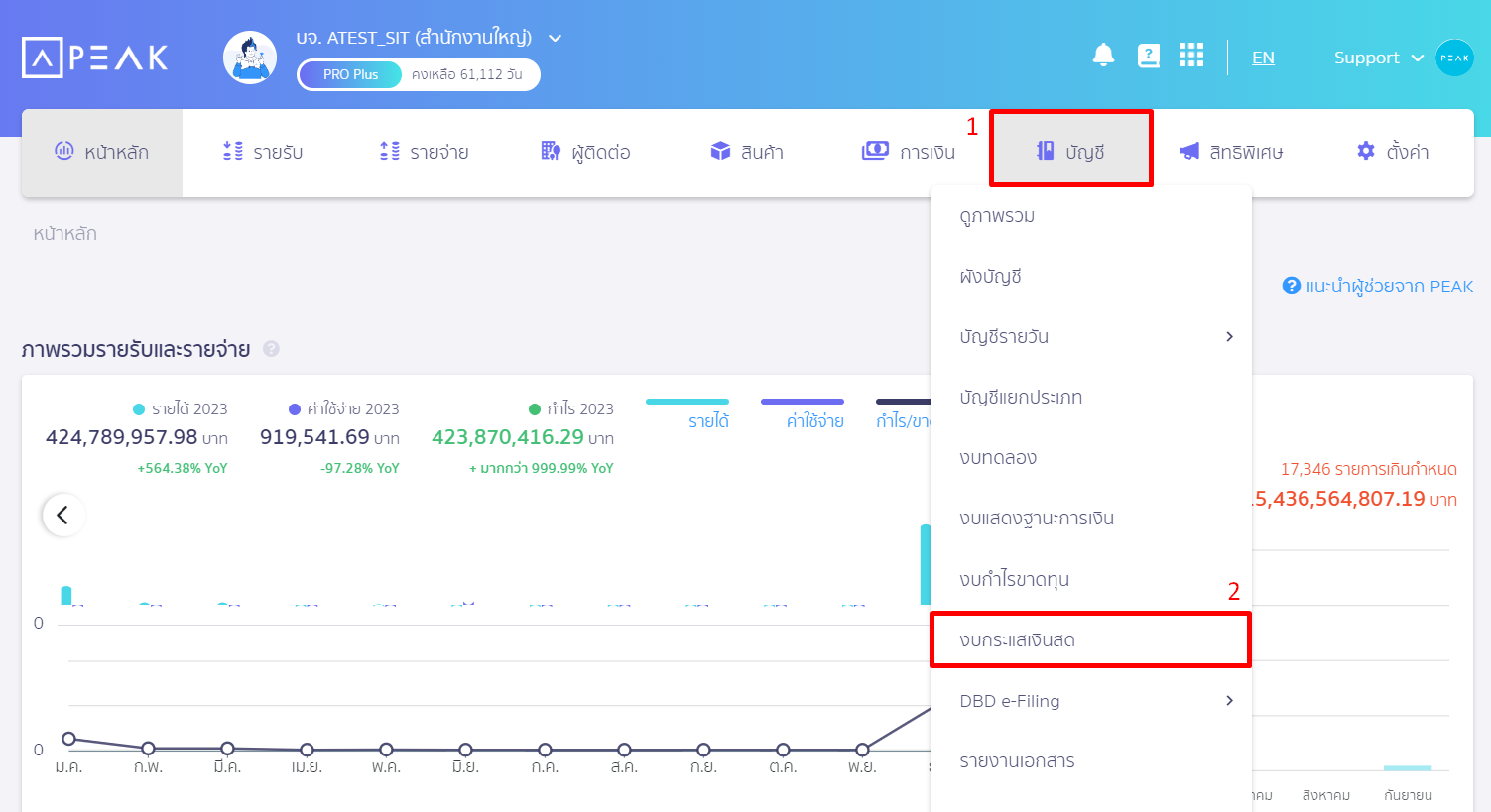
2. กำหนดเงื่อนไขและช่วงเวลาของรายงาน
กดปุ่ม พิมพ์รายงาน
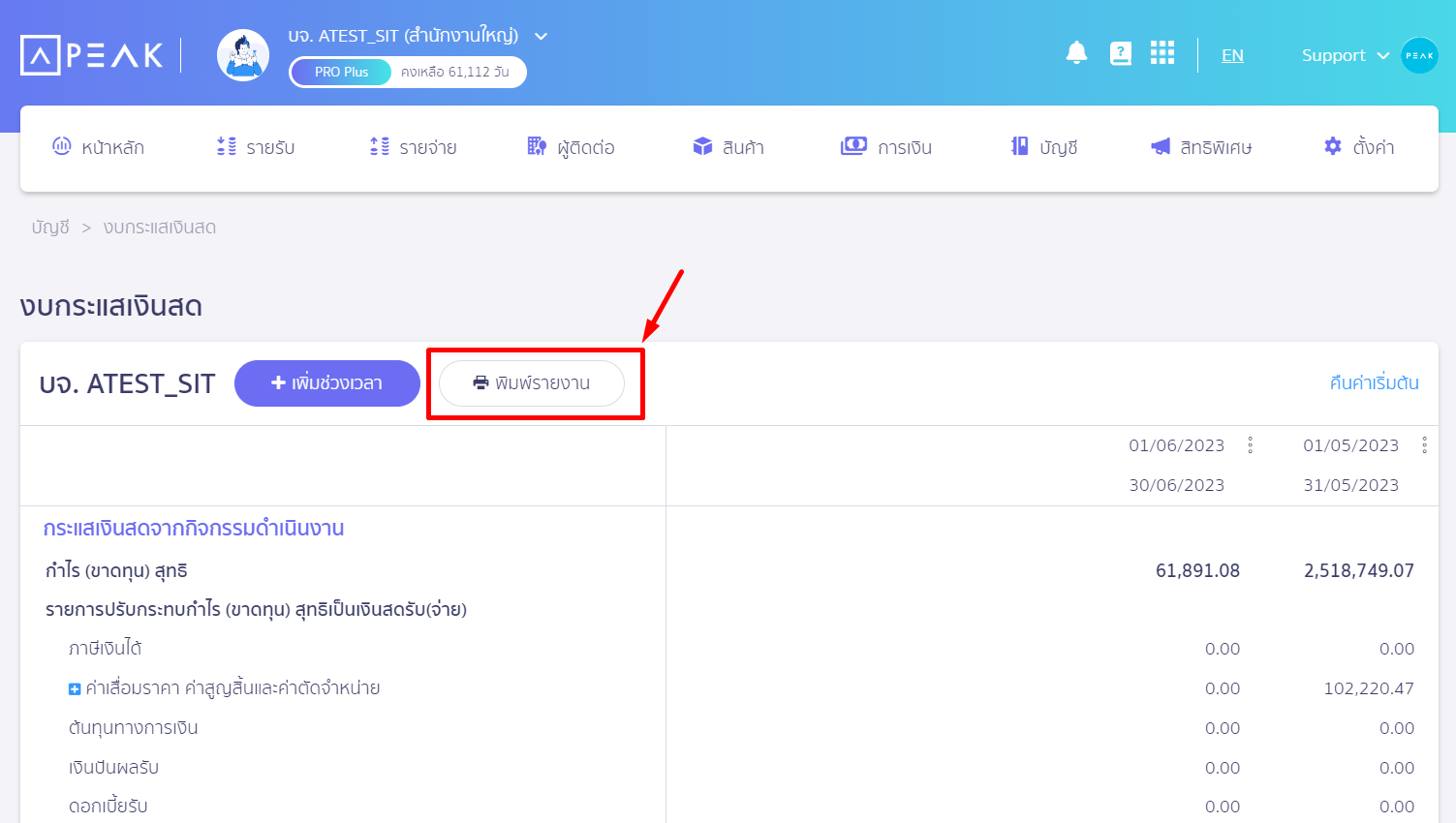
จะมีหน้าต่าง Pop-Up ขึ้นมาให้เลือกระบุช่วงวันที่ที่ต้องการดูข้อมูล
- เบื้องต้นระบบจะเลือกแสดงช่วงวันที่ในเดือนปัจจุบันและเดือนก่อนหน้า
- หากต้องการเปลี่ยน สามารถกด + เพิ่มเปรียบเทียบ และเลือกช่วงเวลาที่ต้องการ จากนั้นกด พิมพ์รายงาน
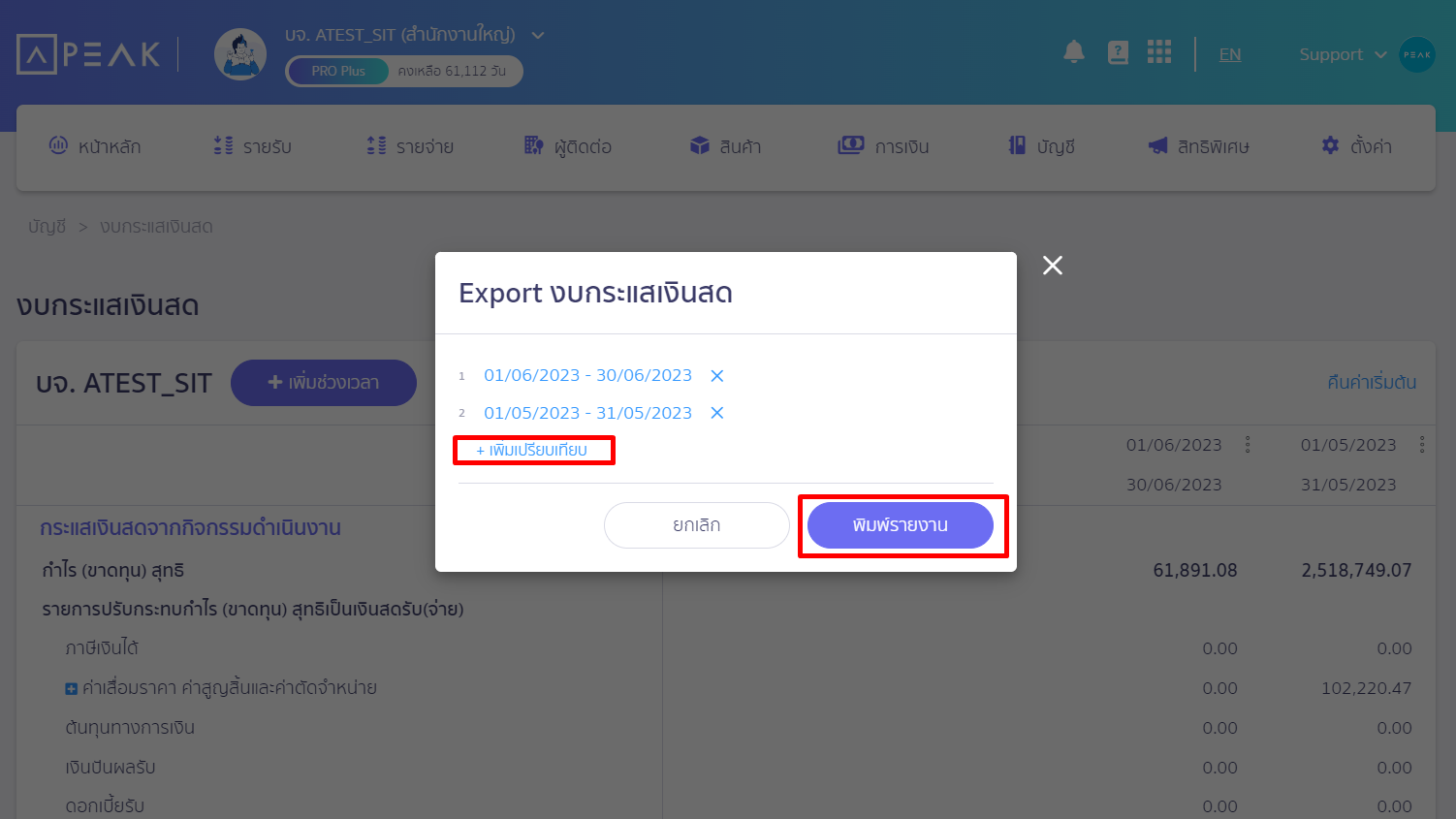
3. เลือกช่องทางการรับไฟล์เพื่อ พิมพ์รายงานงบกระแสเงินสด
จะมี Pop-Up ขึ้นมาให้เลือกว่าต้องการดาวน์โหลดรายงานไปที่กระดิ่ง หรือส่งรายงานไปยังอีเมล
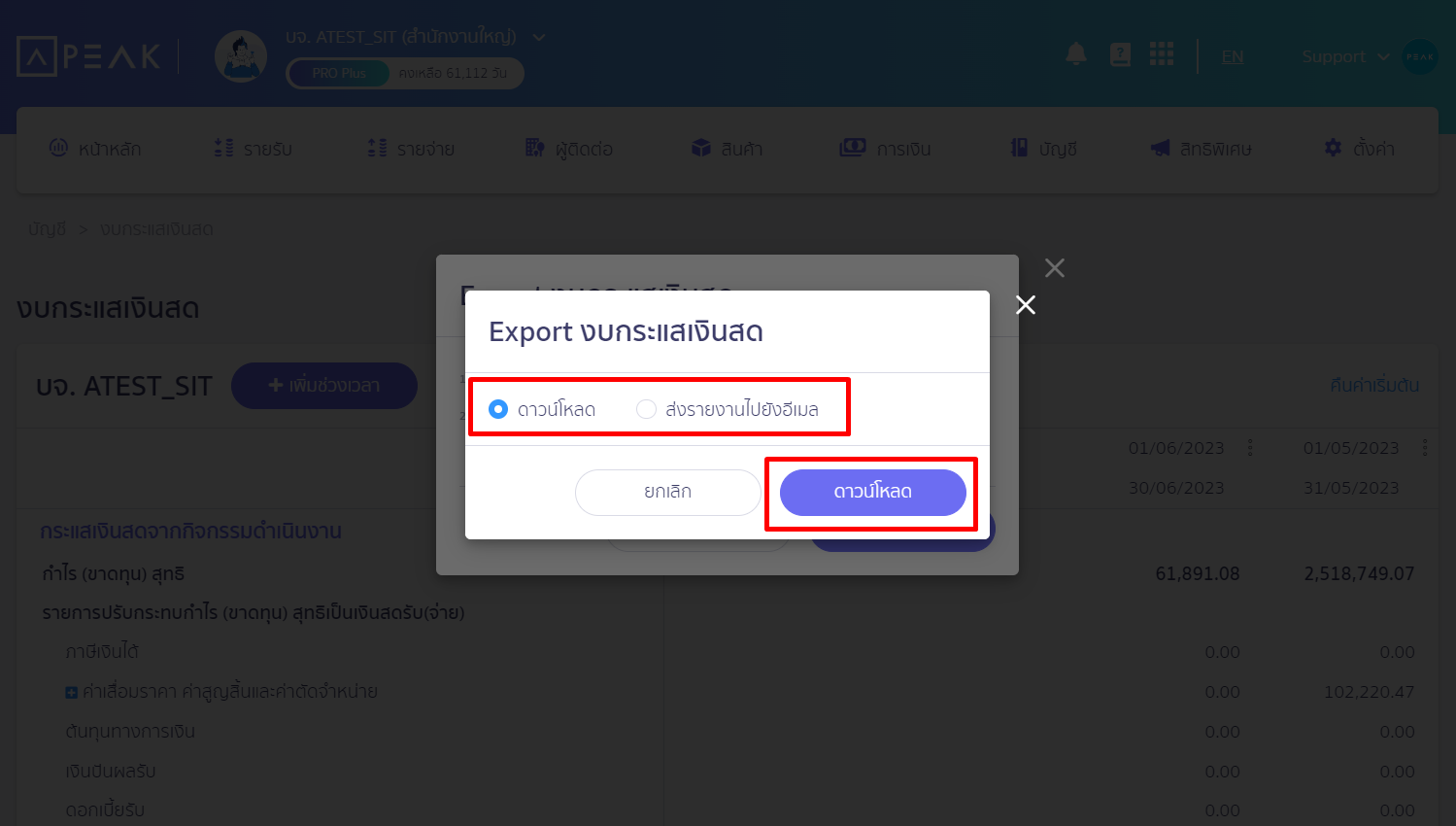
4. การดาวน์โหลดผ่านการแจ้งเตือน
กรณีเลือก “ดาวน์โหลด” แล้วกดปุ่มดาวน์โหลด จะได้รายงานเป็นไฟล์ Excel เข้าไปที่กระดิ่งมุมขวาบนในโปรแกรม PEAK
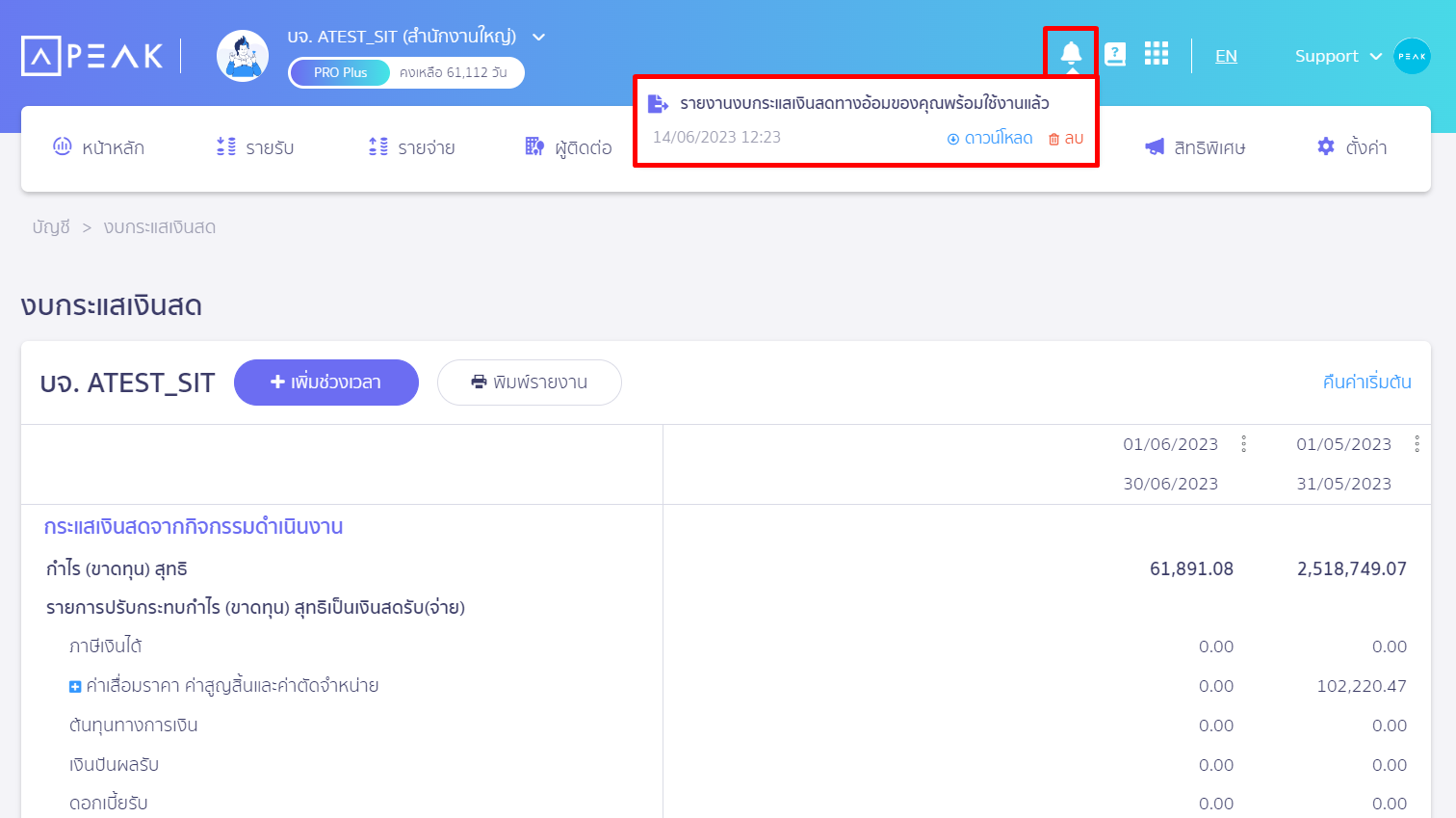
5. การส่ง พิมพ์รายงานงบกระแสเงินสด ไปยังอีเมล
กรณีเลือก “ส่งรายงานไปยังอีเมล” จะมีให้ระบุอีเมลของผู้รับรายงานได้ตามที่ต้องการ แล้วกดปุ่มพิมพ์รายงาน จะได้รายงานทางอีเมลเป็นไฟล์ Excel
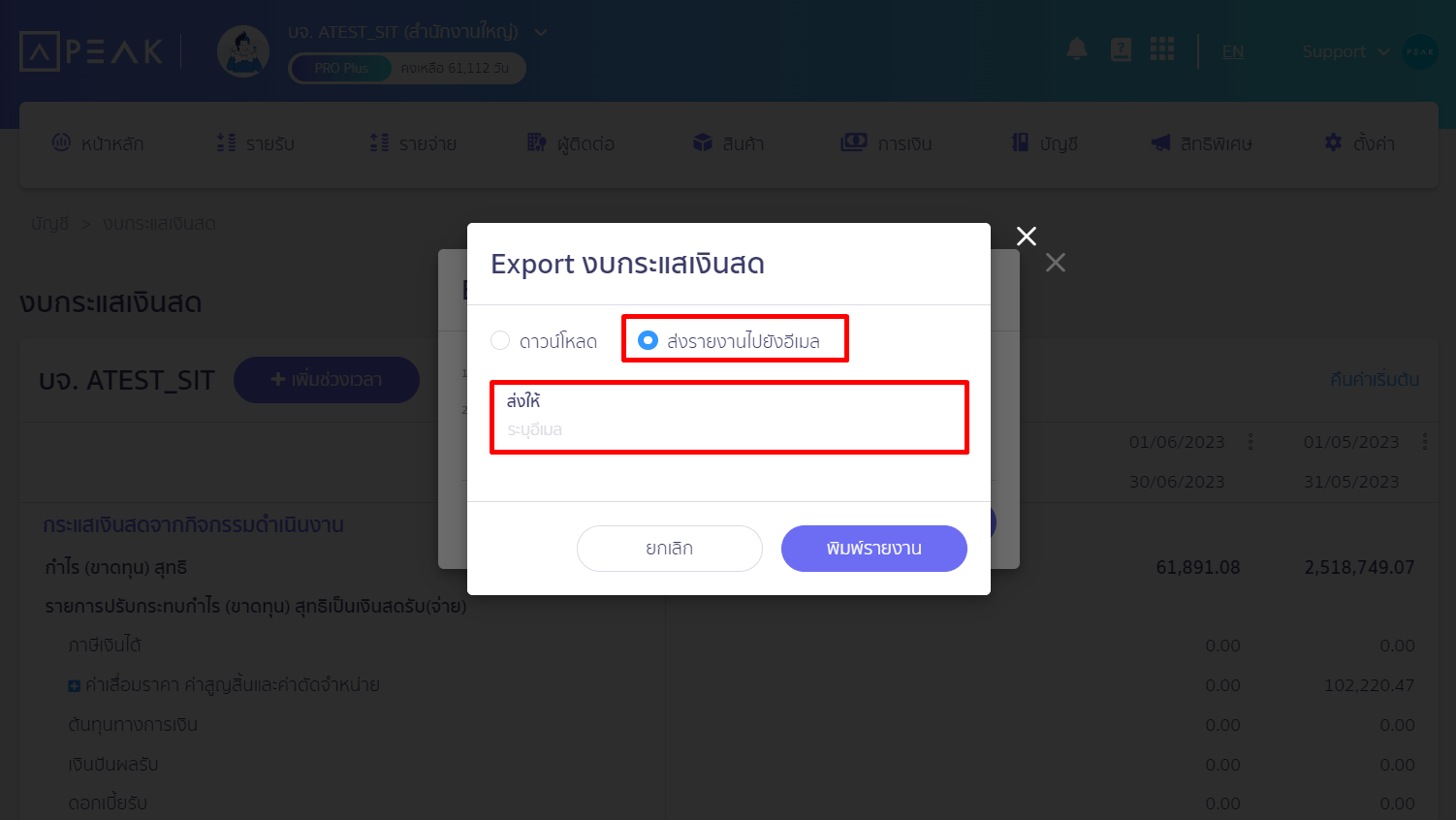
ตัวอย่างหน้ารายงาน
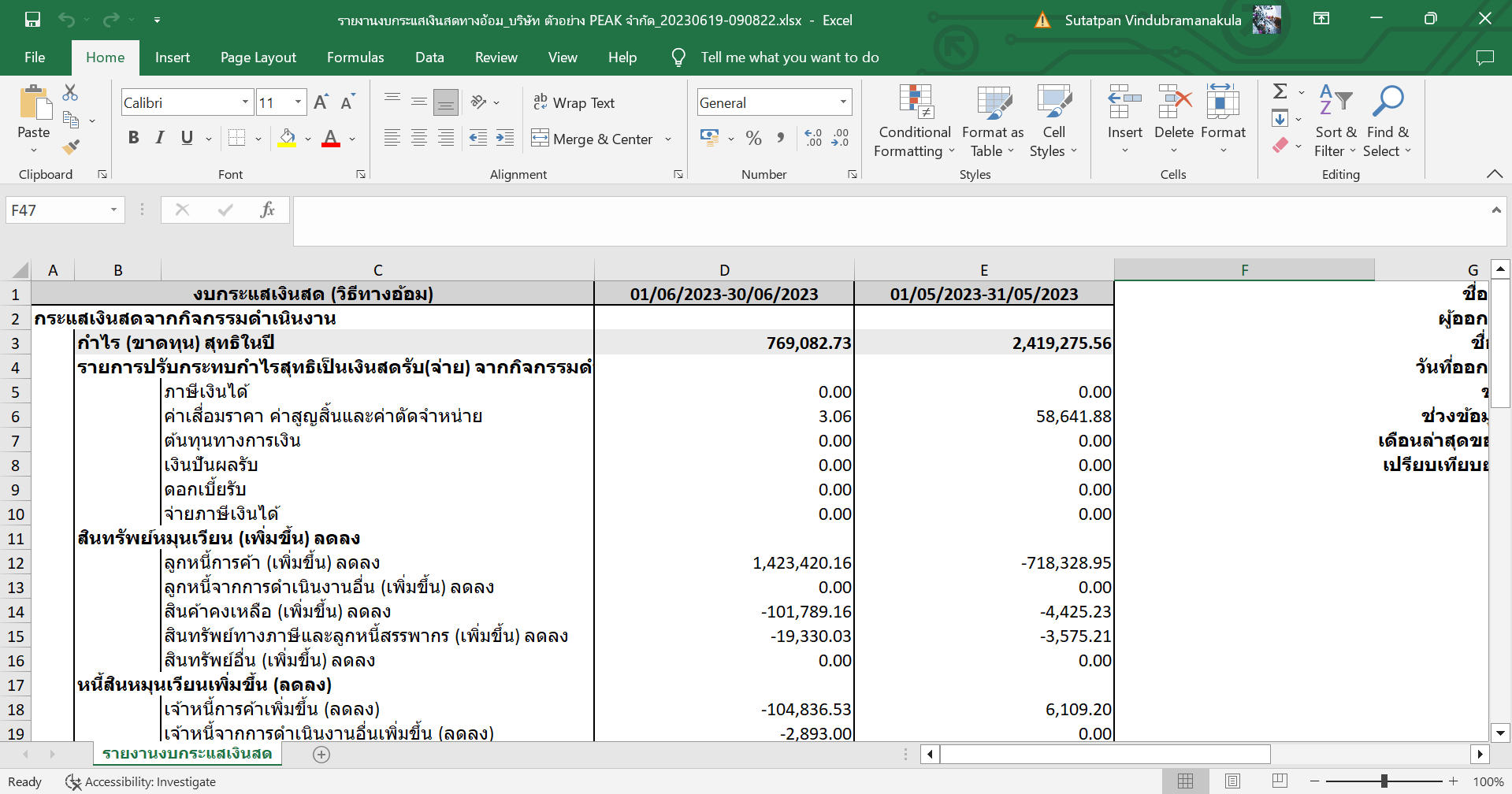
– จบขั้นตอนพิมพ์รายงานงบกระแสเงินสด –
แนะนำสัมมนา: ภาษีไม่ใช่เรื่องยาก ถ้าเข้าใจโครงสร้างอย่างถูกต้อง
-
ไม่รู้จะเริ่มจัดการภาษียังไง?
-
งงกับภาษีหัก ณ ที่จ่าย ภาษีนิติบุคคล ภาษีมูลค่าเพิ่ม?
-
คอร์สนี้ช่วยให้คุณเข้าใจภาษีธุรกิจแบบจัดเต็มในวันเดียว ลงทะเบียนรุ่นถัดไปคลิก